Genom att skapa en målsida för dina Facebook-annonser kan du öka din konverteringsgrad genom att rikta in dig på specifika målgrupper. Det kommer att motivera besökarna att vidta działanie och konvertera dem till leads och klienter.
På WPBeginner har vi skapat massor av landningssidor för olika ändamål genom åren. Vi har konsekvent förlitat oss på SeedProd för att bygga dessa iögonfallande landningssidor med bara några få klick.
Vi har själva sett hur effektivt SeedProd är när det gäller att konvertera besökare till leads. Det är därför vi rekommenderar det till våra läsare.
I den här artikeln visar vi dig hur du skapar en högkonverterande landningssida för Facebook-annonser i WordPress. Vi använder vår favorit, nybörjarvänliga dra-och-släpp-byggare så att alla kan följa med.
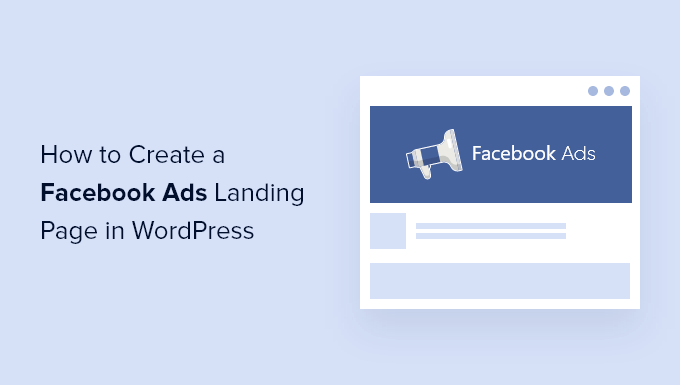
Varför skapa en Facebook Ads Landing Page i WordPress?
Kör du Facebook-annonser? När någon på Facebook klickar på en av dina annonser kanske du vill skicka dem vidare till din WordPress-webbplats.
Men om de landar på din homepage kan de tappa intresset eller ej hitta det de letar efter. Det är därför du vill länka till en dedikerad landing page istället.
En landing page, även känd som en squeeze page, är utformad för ett specifikt syfte och har hög konvertering. Det är där de som svarat på din annons kan lära sig mer om vad du främjar och ta nästa steg.
En effektiv landing page kommer att matcha designen, tonen och innehållet i din annons. Den förmedlar en känsla av att det är bråttom som motiverar användaren att agera nu.
Du kan också använda bilder och videor för att snabbt förklara detaljerad information och sociala bevis som vittnesmål och recensioner för att visa varför andra människor älskar ditt företag.
Dessutom kan du till och med lägga till opt-in-formulär på din Facebook Ads landing page för att samla in email addresses eller annan kontaktinformation från dina besökare.
Med det sagt, låt oss titta på hur man skapar en Facebook ads landing page i WordPress.
Så här skapar du en Landing Page för Facebook Ads i WordPress
SeedProd är det bästa landning page-pluginet för WordPress som allow you att skapa alla typer av landing pages snabbt och enkelt utan några kodnings- eller designkunskaper. Det låter dig även skapa en landing page för Facebook Ads.
Först måste du installera och aktivera SeedProd-pluginet. För mer information, se vår steg-för-steg przewodnik om hur du installerar ett WordPress-plugin.
Obs: Även om det finns en gratis version av SeedProd, kommer vi att använda Pro-versionen eftersom den erbjuder mer kraftfulla funktioner.
När du aktiveras kommer du att se en välkomstvy där du kan enter din license key. Du hittar den här informationen i ditt account på SeedProds website.
När du har klistrat in din license key måste du clicka på knappen “Verify key”.

Därefter ska du rulla ner tills du ser knappen “Skapa din första page”.
Klicka bara på knappen för att komma igång.

Detta tar dig till SeedProds dashboard för landningssidor, där du kan se landningssidans lägen för olika typer av sidor.
Du måste klicka på knappen märkt “+ Add New Landing Page” för att komma igång.

Därefter måste du välja en template som utgångspunkt för din page. SeedProd kommer med dussintals vackra landing page templates snyggt organiserade för olika kampanjtyper.
Du kan filtrera SeedProd-mallarna genom att klicka på en av kartorna längst upp, till exempel “Lead Squeeze”. När du håller muspekaren över en mall kan du förhandsgranska den genom att klicka på förstoringsglasikonen eller välja den genom att klicka på den röda bockikonen.

När du har valt en template blir du ombedd att ge din nya page ett namn.
Sidans URL fylls i automatiskt, men du kan ändra den om du vill. Senare kommer du att behöva lägga till den här webbadressen i din Facebook-annons, så anteckna den.
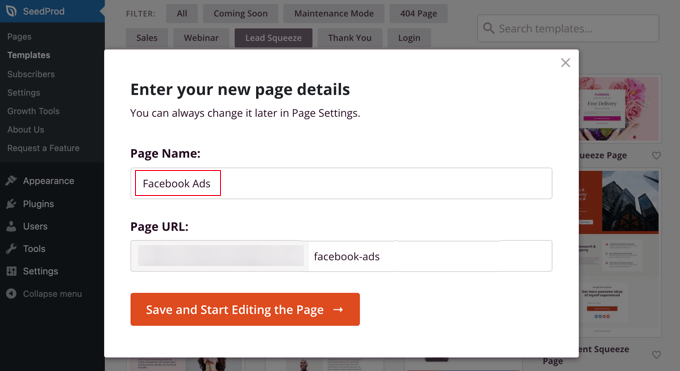
När du klickar på knappen märkt ‘Save and Start Editing the Page’, kommer du att tas till SeedProds drag-and-drop page builder.
Here, you’ll notice blocks on the left that let you add content to your landing page, such as headlines, lists, images, or buttons, and a preview of how your page will look on the right.

För att skapa en effektiv landing page måste du customize den så att den matchar din Facebook-annons. Du kan ändra vad som helst i preview-fönstret genom att helt enkelt clicka på det och lägga till ytterligare block med drag and drop.
Klicka först på rubriken för att se dess innehåll till vänster på skärmen. Sedan kan du redigera den så att den matchar din annons. Du behöver bara usunąć den befintliga texten och skriva in din egen.
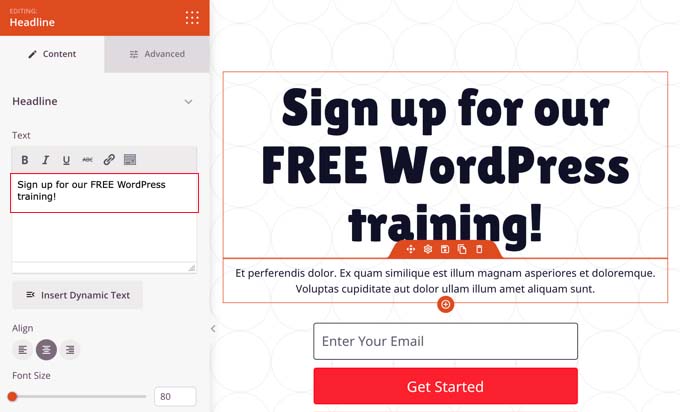
Du ser en toolbar för format precis ovanför textboxen med icons för textjustering, en slider för att justera storleken på fonten och mer under den.
På kartan Avancerat finns fler formateringsalternativ, t.ex. typografi, textfärg, skugga, avstånd och enhetssynlighet.
Nu ska vi add to en annan bakgrundsbild högst upp på page. Det gör du genom att flytta musen högst upp i preview-rutan tills du ser en lila toolbar. Därefter klickar du på kugghjulsikonen för att visa inställningarna för den sektionen.

Här kan du ändra bakgrundsbilden för att matcha din Facebook-annons. För att göra detta klickar du på den röda iconen för bakgrundsbilden för att öppna ditt mediabibliotek i WordPress. Här kan du selecta eller uploada bakgrundsbilden från din annons.
För mer detaljerade instruktioner kan du läsa vår tutorial om hur du skapar en landing page i WordPress.
Du kan också customize den box för att tacka ja till prenumeration som ingår i templaten. För att göra det, hovera musen över email addressen och klicka sedan på kugghjulsikonen för att visa inställningarna för det blocket.

Du kan nu customize fälten i formuläret för att tacka ja samt storleken och inriktningen på boxen. You can also change the wording, size, and color of the ‘Submit’ button and customize the success action.
Om din kampanj är ett erbjudande med begränsad giltighetstid är det smart att add to en känsla av brådska med en nedräkningstimer. För att göra det, location the “Countdown” block and drag it onto your page.

Därefter måste du ställa in datum och tid för när den löper ut.
När du klickar på kugghjulsikonen för att komma till blockets inställningar kan du välja datum och tid för när erbjudandet ska upphöra. Kom ihåg att välja rätt tidszon.

När du är nöjd med att din landing page matchar Facebook-annonsen och innehåller all nödvändig information är det dags att publicera den.
För att göra det ska du klicka på rullgardinsmenyn bredvid Spara i det övre högra hörnet och sedan klicka på “Publicera”.

Så här länkar du din Facebook-annons till din Landing Page
Nu när din landningssida är publicerad kan du lägga till länken i din Facebook-annons. Gå till din Facebook-sida, där du kan skapa eller redigera din annons.
För att skapa en ny annons navigerar du till “Ad Center” och klickar på knappen “Skapa annons”. Du kan också komma åt dina befintliga annonser genom att klicka på “Alla annonser”.

När du är på skärmen för redigering av annonser kommer du att notera en section som heter “Goal”.
Här ska det stå “Få fler besökare på webbplatsen”. Om det inte gör det måste du klicka på knappen “Ändra” för att justera det.

Detta kommer att öppna en prompt på vyn där du ska select alternativet “Get more website visitors” från listan.
Klicka sedan på knappen “Save” för att store ditt val.

Efter det måste du rulla ner till fältet Website URL.
Här ska du enter URL:en till landing page som du obs/observerade tidigare.
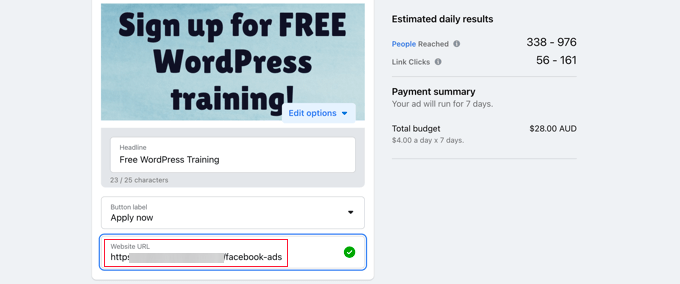
Bläddra sedan ner till avsnittet “Betalningsmetod” och välj ett alternativ som du gillar.
När du är nöjd klickar du på knappen “Främja nu” längst ner på sidan för att driva din Facebook-annons live.

Bonus: Ställ in konvertering Tracking för din Facebook Ads Page
När du har publicerat din Facebook Ads landing page är det en bra idé att ställa in konvertering tracking för den. Detta hjälper dig att mäta sidans inverkan och gör det lättare att förstå hur användare interagerar med dina annonser.
För att ställa in konvertering tracking måste du installera och aktivera MonsterInsights, som är det bästa Google Analytics tillägget på marknaden.

Följ sedan instruktionerna på skärmen för att ansluta din website till Google Analytics. För mer information, se vår guide om hur du installerar Google Analytics i WordPress.
När det är gjort, logga in på ditt Facebook-konto och besök Meta Business Suite för att få ett pixel ID, som hjälper dig att spåra sidan. Här går du bara till All Tools ” Events Manager tabs.
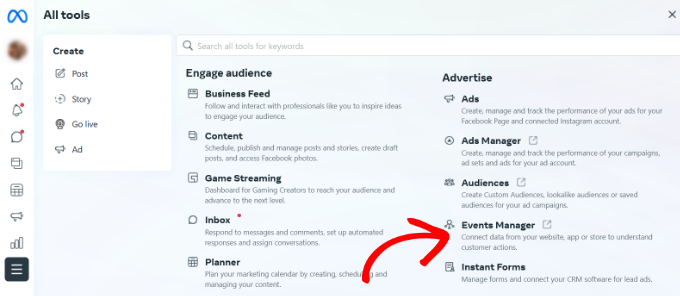
Detta kommer att öppna en prompt på vyn, där du måste klicka på knappen “+ Anslut till datakällor”. Därefter kommer du att se en lista med olika alternativ för att ansluta dina datakällor.
Här väljer du alternativet “Web” och klickar på knappen “Anslut”.
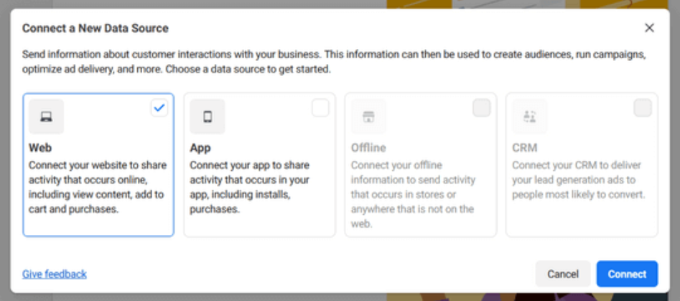
Sedan måste du add to ett namn för den pixel som du skapar och klicka på knappen “Create Pixel”. Detta tar dig till en new vy där du ser din Facebook-pixel i prompten.
Kopiera detta pixel ID och besök din WordPress site igen.
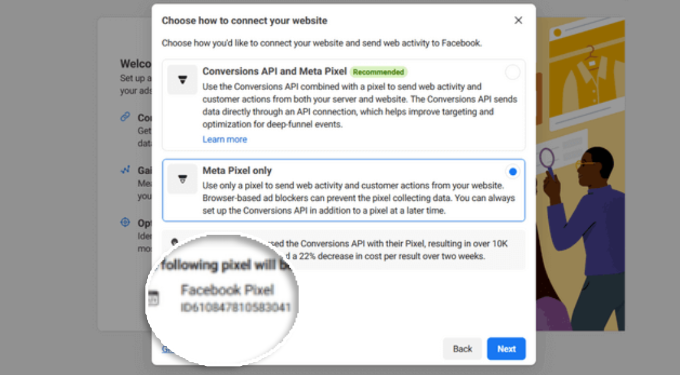
Nu, för att allow MonsterInsights to track Facebook Ad conversions, you will need to add the pixel ID to your website using WPCode. Det är det bästa code snippets plugin på marknaden och det säkraste sättet att lägga till kod online.
Obs/observera: Du behöver minst Plus-planen för WPCode för att unlock the ‘Conversion Pixels’ addon.
Efter aktivering, besök Code Snippets ” Conversion Pixels page och växla till Facebook tabs. Här måste du klistra in Facebook Pixel ID:n i respektive fält.
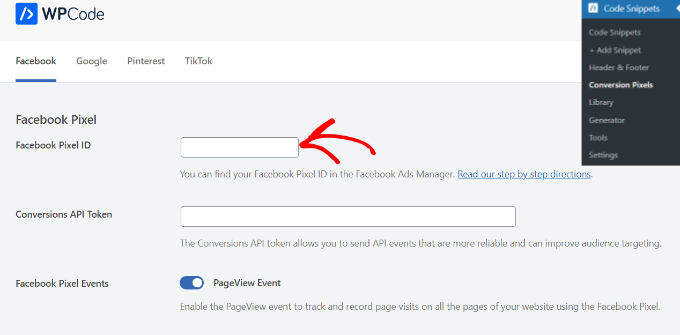
WPCode kommer nu automatiskt att add to den kod som behövs för att spåra dina Facebook-annonsers konverteringar. För mer detaljer, se vår Step-by-Step guide på WordPress konvertering tracking gjort enkelt.
Vi hoppas att denna poradnik hjälpte dig att lära dig hur du skapar en landningssida för Facebook-annonser i WordPress. Du kanske också vill lära dig hur du lägger till en Snapchat-pixel för WooCommerce i WordPress, eller kolla in vår lista över de bästa plugins för populära inlägg för WordPress.
If you liked this article, then please subscribe to our YouTube Channel for WordPress video tutorials. You can also find us on Twitter and Facebook.





Jim Fenton
Excellent! Very Helpful.
WPBeginner Support
Glad our guide was helpful
Admin